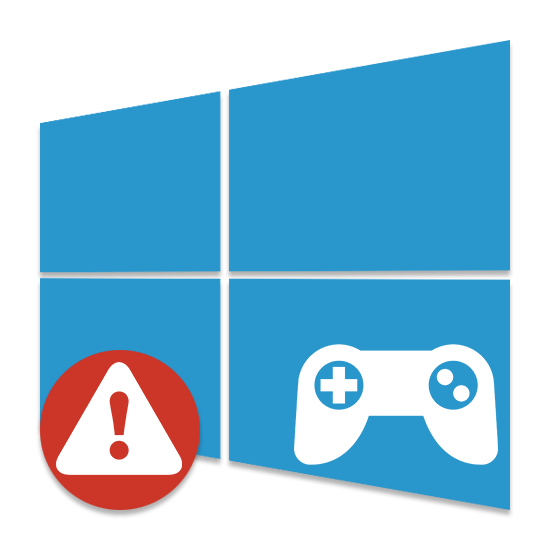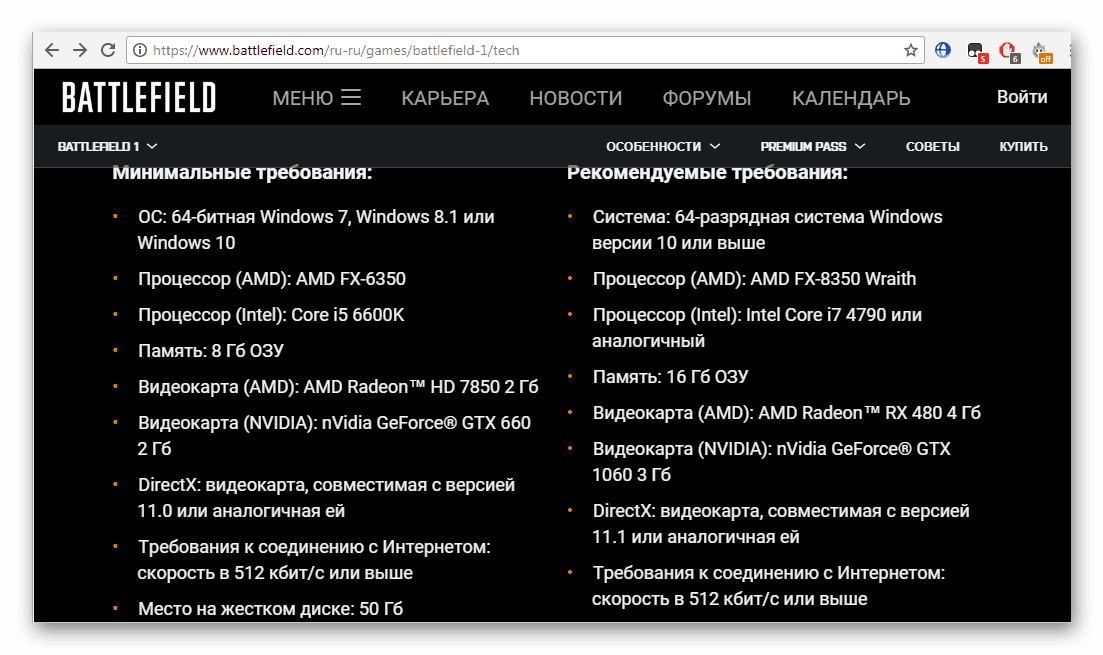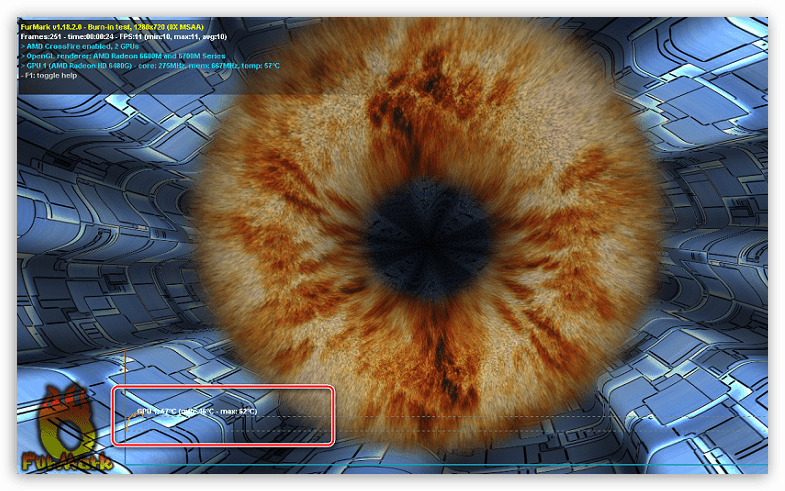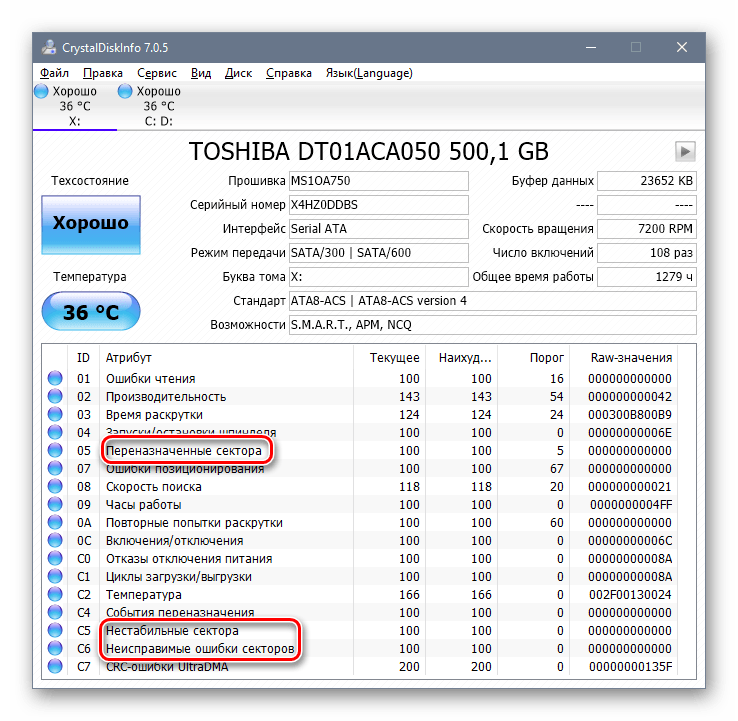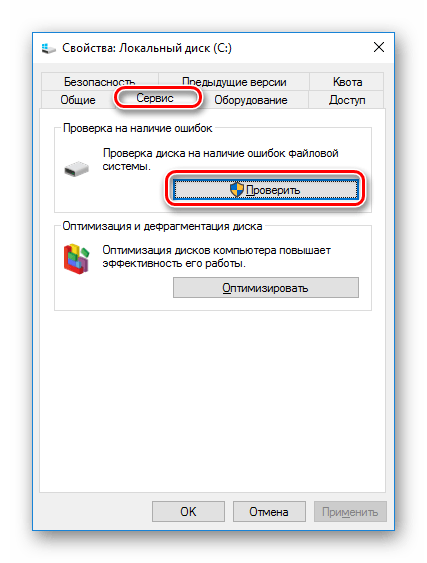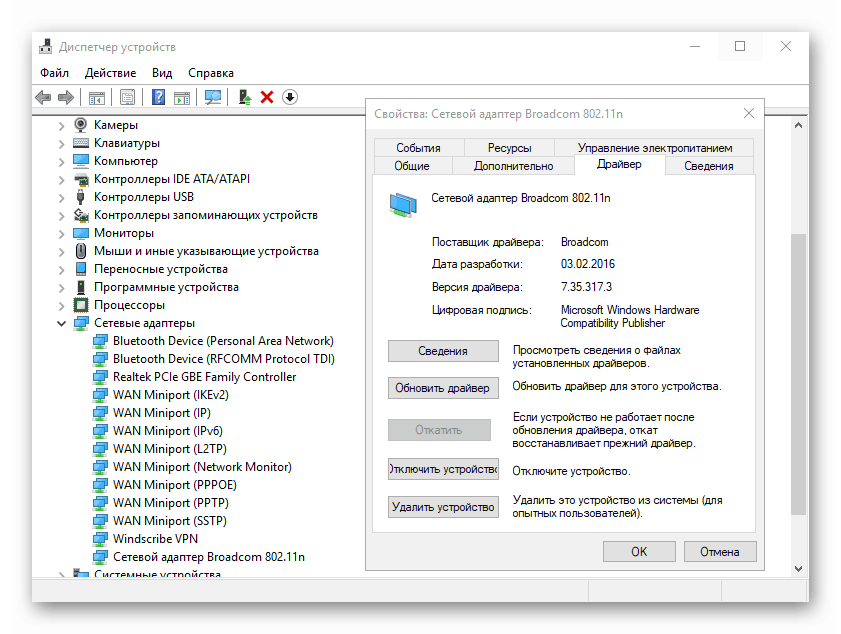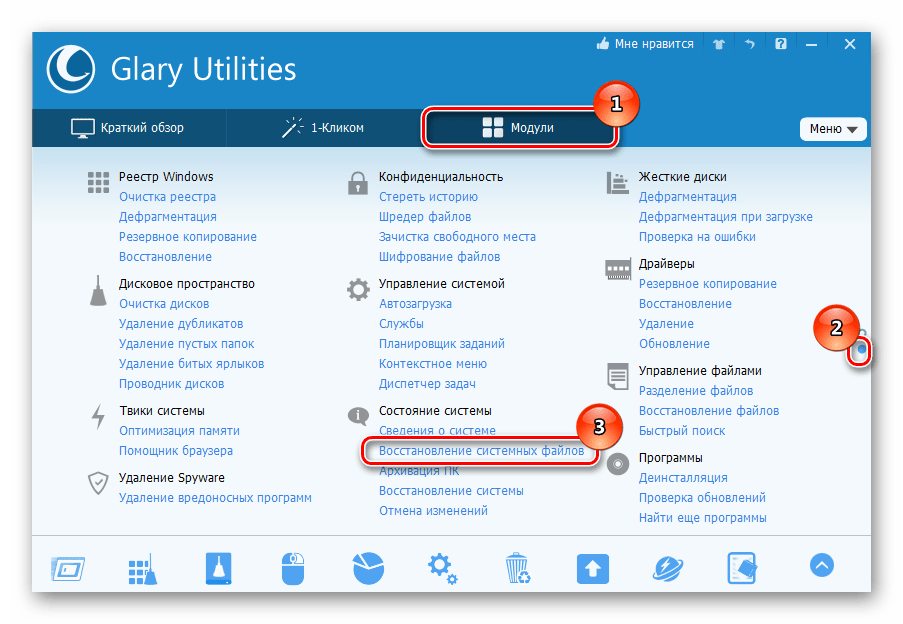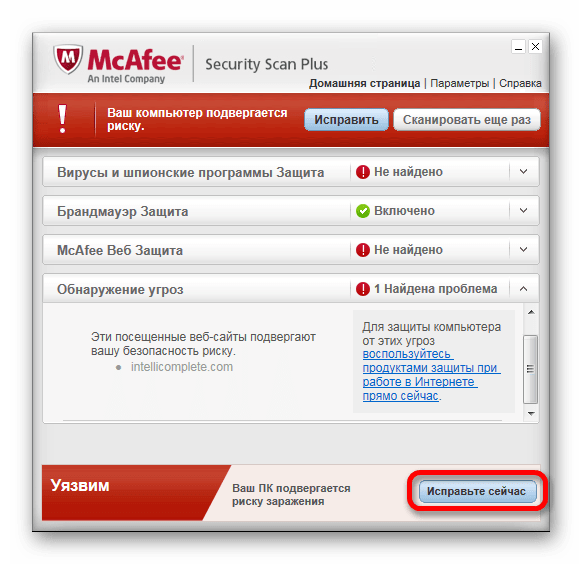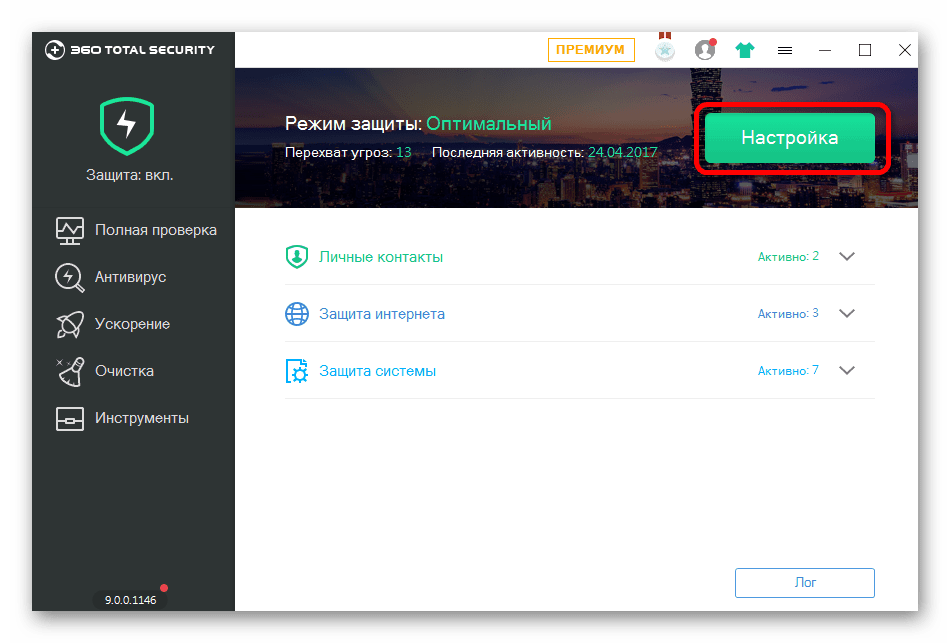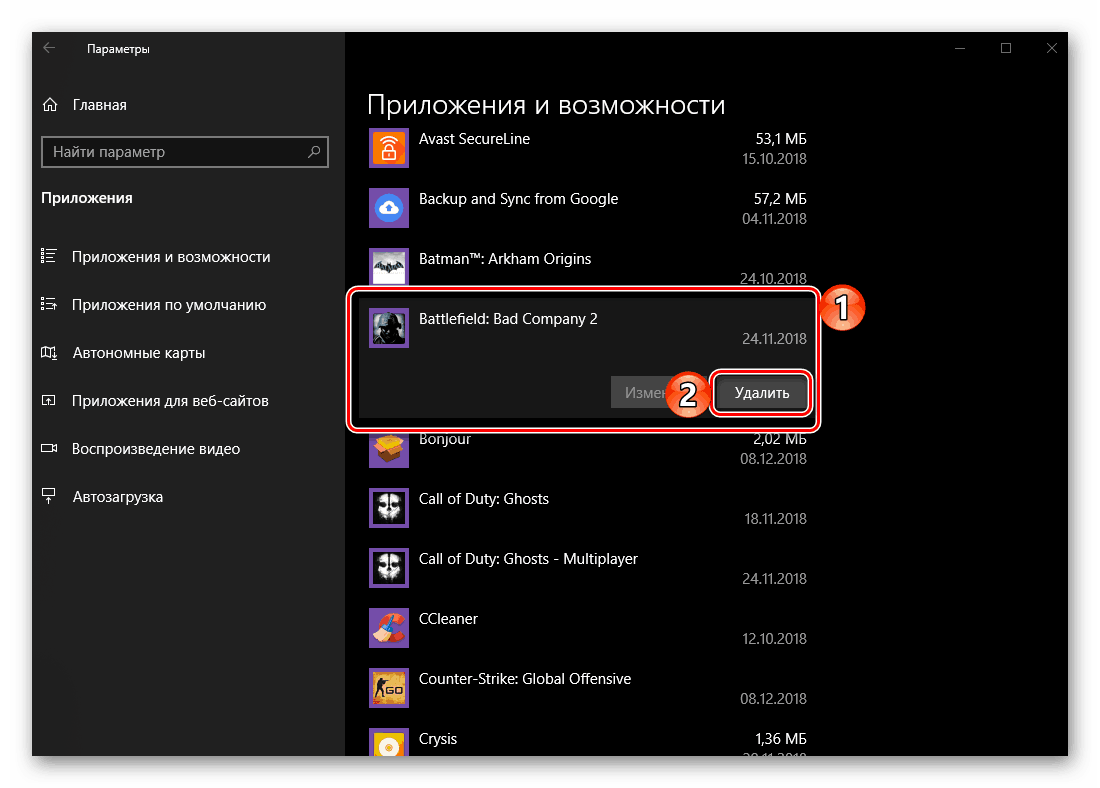Игры вылетают в Windows 10 [ПОЛНОЕ РУКОВОДСТВО]
На платформе Windows миллионы геймеров, и, поскольку большинство пользователей Windows 7 и Windows 8 обновились до Windows 10, можно с уверенностью сказать, что Windows 10 в настоящее время является самой популярной игровой системой.
Несмотря на свою популярность, похоже, что игры вылетают на Windows 10, поэтому давайте посмотрим, сможем ли мы как-то это исправить.
Как я могу исправить сбои игры в Windows 10?
Многим пользователям нравится играть в видеоигры на своем ПК, но некоторые пользователи сообщают, что игры вылетают на Windows 10. Это может быть раздражающей проблемой, и, говоря об играх и сбоях, пользователи сообщали о следующих проблемах:
Решение 1. Обновите драйверы дисплея
В зависимости от того, какой тип видеокарты вы используете, всегда полезно обновлять драйверы. Для этого вам нужно найти модель вашей видеокарты и посетить веб-сайт производителя для получения последних версий драйверов.
Хотите последние версии драйверов для графических процессоров? Добавьте эту страницу в закладки и всегда оставайтесь в курсе последних и самых лучших.
Если доступны драйверы для Windows 10, обязательно загрузите их, но если ваш производитель еще не выпустил драйверы для Windows 10, вы можете просто загрузить последние версии драйверов для Windows 8 и использовать их.
Все ваши драйверы должны быть обновлены, но делать это вручную очень раздражает, поэтому мы рекомендуем вам загрузить средство обновления драйверов TweakBit (на 100% безопасное и протестированное нами), чтобы сделать это автоматически.
Знаете ли вы, что большинство пользователей Windows 10 имеют устаревшие драйверы? Будьте на шаг впереди, используя это руководство.
Решение 2 – Проверьте свой антивирус
В случае сбоя игр на ПК с Windows 10 проблема может быть связана с антивирусом. Некоторые антивирусные инструменты могут создавать помехи для ваших игр и приводить к возникновению этой ошибки. Однако вы можете решить проблему, просто проверив конфигурацию антивируса.
Вы хотите проверить, не блокирует ли ваш брандмауэр игру? Следуйте простым шагам из этого руководства, чтобы узнать.
Прежде всего, найдите функцию Gaming Mode и включите ее. Многие антивирусные приложения имеют эту функцию, и, используя ее, вы убедитесь, что ваш антивирус никак не влияет на ваши игры.
Если это не сработает, попробуйте добавить каталог игры в список исключений на вашем антивирусе и проверьте, помогает ли это.
Если проблема не устранена, возможно, вы захотите отключить антивирус как временное исправление. В последнем случае вам может понадобиться удалить антивирус и проверить, решает ли это проблему.
Многие пользователи сообщали о проблемах с антивирусом AVG, но другие антивирусные инструменты также могут вызывать эту проблему.
Для пользователей Norton у нас есть специальное руководство о том, как полностью удалить его с вашего ПК. Существует также аналогичное руководство для пользователей McAffe.
Если вы используете какое-либо антивирусное решение и хотите полностью удалить его с ПК, обязательно ознакомьтесь с этим удивительным списком лучших программ для удаления, которые вы можете использовать прямо сейчас.
Все эти инструменты предлагают отличные функции безопасности, и все они поддерживают игровой режим, поэтому они никоим образом не будут мешать вашим играм.
Хотите заменить свой антивирус на лучший? Вот список с нашими лучшими выборами.
Решение 3 – Обновите Windows 10
Если это проблема Windows 10, всегда полезно поддерживать Windows 10 в актуальном состоянии. Это кажется серьезной проблемой, поэтому, скорее всего, Microsoft исправит эту проблему с помощью следующего обновления Windows 10.
Если ваши драйверы обновляются так же, как и ваша Windows 10, в большинстве случаев этого достаточно, чтобы исправить любые игровые сбои. Если проблема не исчезнет, она, вероятно, будет исправлена с помощью новейшего обновления Windows 10.
Не можете обновить Windows? Ознакомьтесь с этим руководством, которое поможет вам быстро их решить.
Решение 4 – Запустите ваши игры в оконном режиме
Как вы, наверное, знаете, большинство игр можно запускать в оконном или полноэкранном режиме, и если у вас возникают сбои в играх на Windows 10, не повредит запускать их в оконном режиме.
Для этого вам нужно перейти к настройкам видео в вашей игре и найти возможность запустить его в оконном режиме.
Многие игры поставляются с приложением, которое позволяет вам настроить параметры отображения перед запуском игры, так что вы можете попробовать их использовать, если вы не можете запустить свою игру.
Если вам интересно, как решать игровые проблемы в полноэкранном режиме, ознакомьтесь с этим полезным руководством.
Решение 5 – Проверьте ваше оборудование
Многие пользователи сообщают о сбое игр на их ПК, и иногда эта проблема может быть вызвана вашим оборудованием. По словам пользователей, неисправный модуль памяти может вызвать эту проблему, поэтому обязательно проверьте свою память.
Самый простой способ сделать это – удалить все, кроме одной карты памяти с вашего компьютера и проверить, не возникает ли проблема. Если вы хотите выполнить детальную проверку, вы можете использовать MemTest86 +.
Просто скачайте этот инструмент, создайте загрузочный диск и загрузите с него компьютер. Теперь запустите сканирование в течение часа или около того, чтобы сканировать вашу оперативную память.
Помните, что вам нужно будет сканировать каждую карту памяти отдельно с помощью MemTest86 + в течение часа или около того, чтобы найти неисправный модуль, поэтому этот метод может занять некоторое время.
После обнаружения неисправного модуля удалите его или замените, и проблема должна быть решена.
Если вы ищете лучшие инструменты для тестирования, доступные прямо сейчас, ознакомьтесь с этим списком с нашими лучшими результатами.
Решение 6. Проверьте настройки Защитника Windows
Защитник Windows – это встроенное решение безопасности в Windows 10, и если у вас не установлен сторонний антивирус, Защитник Windows будет действовать как антивирусное программное обеспечение.
Хотя Защитник Windows является надежным приложением с точки зрения безопасности, иногда оно может мешать вашим играм.
В случае сбоя игр в Windows 10 вы можете попробовать добавить каталог игры в список исключений в Защитнике Windows, выполнив следующие действия:
Теперь проверьте, решена ли проблема. Если проблема не устранена, вы можете отключить Защитник Windows. Для этого просто выполните следующие действия:
Если у вас возникли проблемы с открытием приложения Настройка, обратитесь к этой статье, чтобы решить эту проблему.
После этого Защитник Windows будет отключен, и ваша проблема должна быть решена. Имейте в виду, что отключение Защитника Windows сделает вашу систему уязвимой, поэтому вы можете рассмотреть возможность приобретения нового антивирусного решения или высоконадежного VPN.
В настоящее время лучшими антивирусными программами являются Bitdefender, BullGuard и Panda Antivirus, как мы упоминали ранее.Cyberghost VPN является одним из лидеров на рынке VPN и получает нашу рекомендацию за его хорошую производительность.
Решение 7. Удалите параметры разгона или уменьшите частоту видеокарты
Многие пользователи стремятся разогнать свое оборудование, чтобы добиться более высокой производительности в играх. Однако иногда ваша система может работать нестабильно из-за разгона.
Если на вашем компьютере вылетает игра, это может быть связано с разгоном, поэтому, если вы недавно разогнали свою систему, обязательно удалите все настройки разгона.
Несколько пользователей сообщили, что они решили проблему, просто разогнав свой графический процессор. По их словам, они использовали EVGA Precision X16 для понижения целевого значения графического процессора и мощности. Кроме того, они понизили временную цель GPU и включили Kboost.
Имейте в виду, что разгон и разгон могут быть потенциально опасными и могут привести к нестабильности системы.
В худшем случае вы можете повредить свое оборудование, если не будете осторожны, поэтому вы разгоняете и разгоняете свое оборудование на свой страх и риск.
Решение 8 – Проверка сторонних приложений
Кажется, что приложения, использующие DirectX, могут вызвать эту проблему, поэтому обязательно удалите их.
Существует несколько способов удалить приложение, и лучший способ – использовать программное обеспечение для удаления. Программа удаления удалит все файлы и записи реестра, связанные с приложением, которое вы хотите удалить.
Все эти приложения просты в использовании, и они должны быть в состоянии удалить любое приложение с вашего ПК без каких-либо проблем. После удаления проблемного приложения проблема должна быть полностью решена.
Полное удаление приложений с ПК с Windows – утомительная работа? Пусть эти удивительные инструменты удаления сделают это за вас!
Мы также должны упомянуть платформу Steam, поскольку она является самой большой игровой платформой для ПК, поэтому, если у вас есть какие-либо проблемы, связанные конкретно с играми Steam, вы можете попробовать найти решение в нашей статье о проблемах с играми Steam в Windows 10.
Кроме того, если у вас есть проблема с Windows 10, которая не связана с играми, вы можете найти решение в нашем разделе Windows 10 Fix.
Это было бы все, если у вас есть какие-либо комментарии или предложения, просто оставьте свои мысли в разделе комментариев ниже.
ЧИТАЙТЕ ТАКЖЕ
Исправление проблем с вылетом игр на Windows 10
Операционная система Windows 10 с момента выхода стремительно набирает популярность и в скором будущем наверняка превзойдет прочие версии по количеству пользователей. Связано это со многими факторами, в том числе и со стабильной работой подавляющего большинства видеоигр. Но даже учитывая это, в некоторых случаях происходят сбои в работе и вылеты. В рамках статьи мы подробно расскажем о данной проблеме и методах ее устранения.
Устранение вылетов игр в ОС Windows 10
Существует множество вариантов ошибок, в связи с которыми даже самые простые игры могут закрываться, выбрасывая на рабочий стол. При этом нередко приложение не предоставляет сообщения с четко описанной причиной вылета. Именно такие случаи мы рассмотрим далее. Если же игра у вас попросту не запускается или зависает, ознакомьтесь с другими материалами.
Причина 1: Системные требования
Основная проблема современных компьютерных игр заключается в крайне высоких системных требованиях. И хотя операционная система Windows 10 поддерживается всеми выходящими и большинством старых приложений, ваш компьютер попросту может быть недостаточно мощным. Некоторые игры из-за этого не запускаются, другие же включаются, но вылетают с ошибками.
Исправить проблему можно путем обновления компонентов или сборкой нового компьютера. Про оптимальные варианты с возможностью замены некоторых деталей на более новые мы рассказали в другой статье.
Еще одним более прогрессивным, но менее дорогостоящим вариантом является облачный гейминг. На просторах интернета существует множество специальных сервисов с разными бонусами, позволяющими запускать игры на серверах с передачей видеосигнала в формате стрима. Рассматривать конкретные ресурсы мы не будем, но вам стоит помнить, что только на доверенных сайтах можно бесплатно оценить работу системы.
Причина 2: Перегрев компонентов
Проблема с перегревом компонентов и, в частности, видеокарты, напрямую исходит от первой названой причины. Однако в данном случае если видеокарта полностью удовлетворяет требованиям приложения, стоит проверить систему охлаждения и по возможности улучшить ее.
Для тестирования температуры можно прибегнуть к одной из специальных программ. Об этом сказано в отдельной инструкции. Там же были упомянуты нормативы нагрева компонентов. Для вылета при этом будет достаточно 70 градусов нагрева видеоадаптера.
Избавиться от перегрева на лэптопе можно посредством специальной охлаждающей подставки.
Причина 3: Неисправности жесткого диска
Жесткий диск является одним из наиболее важных компонентов ПК, отвечая как за файлы игры, так и за целостность операционной системы. Именно поэтому при наличии небольших сбоев в его работе приложения могут вылетать, завершая работу без ошибок.
Для анализа жесткого диска существует небольшая утилита CrystalDiskInfo. Сама процедура нами описана в отдельной статье на сайте.
Для некоторых игр обычный HDD-накопитель попросту не подходит из-за слишком низкой скорости чтения. Единственное решение в таком случае сводится к установке твердотельного диска (SSD).
Читайте также: Выбираем SSD для своего компьютера или ноутбука
Причина 4: Сбои и работе драйверов
Актуальной проблемой для всех версий ОС Windows является отсутствие подходящих версий драйверов. В такой ситуации необходимо посетить сайт производителя компонентов вашего ПК и произвести скачивание предоставляемого ПО. Иногда достаточно выполнить его обновление.
Причина 5: Системные сбои
В ОС Windows 10 возможно достаточно большое количество системных сбоев, приводящих в итоге к вылетам приложений, включая видеоигры. Для устранения неполадок воспользуйтесь нашей инструкцией. Некоторые варианты требуют индивидуальной диагностики, с чем мы можем вам помочь в комментариях.
Причина 6: Вредоносный софт
Проблемы в работе системы и отдельных приложений, включая игры, могут быть вызваны вирусами. Для проверки используйте любую удобную антивирусную программу или прочие варианты, описанные нами в других статьях на сайте. После очистки ПК обязательно произведите проверку файлов игры.
Причина 7: Настройки антивируса
После удаления вирусов с компьютера антивирусная программа может повредить игровые файлы. Особенно это актуально при использовании пиратских копий игр, которые зачастую взламываются вредоносным софтом. Если вылетает какое-то недавно установленное приложение, попробуйте отключить антивирус и переустановить видеоигру. Эффективным решением также является добавление программы в исключения софта.
Причина 8: Ошибки в файлах игры
Вследствие влияния антивирусных программ или вирусов, а также сбоев в работе жесткого диска, некоторые файлы игры могут быть повреждены. И если при отсутствии важных компонентов приложение вовсе не запустится, то, к примеру, при повреждении файлов с локациями или звуком проблемы появятся лишь в процессе геймплея. Для устранения подобных трудностей в Steam предусмотрена функция проверки целостности файлов. В любых других случаях придется произвести удаление и переустановку приложения.
Заключение
Мы постарались охватить все наиболее часто встречающиеся проблемы и методы их решения в Windows 10. Не забывайте, что в некоторых случаях может помочь только индивидуальный подход. В остальном же, четко следуя рекомендациям, вы наверняка устраните причину проблем и сможете насладиться игрой.
Помимо этой статьи, на сайте еще 12422 инструкций.
Добавьте сайт Lumpics.ru в закладки (CTRL+D) и мы точно еще пригодимся вам.
Отблагодарите автора, поделитесь статьей в социальных сетях.
Помогла ли вам эта статья?
Поделиться статьей в социальных сетях:
Еще статьи по данной теме:
Здравствуйте. У меня проблема спицифическая. В течении примерно 10-ти минут, игры вылетают (без показа ошибки) не зависимо от требовательности игры, будь то 2019 года или 2016. Примерно после 3-5 перезапуска, игры идут все без тормозов, на максимальной графике и больше вылетов нет. На следующий день проблема повторяется снова. Windows 10 драйвера все обновлены, вирусов нет. Носил в магазин протестили железо, говорят все летает. Переустановили Windows проблема осталась.Покупал процессор новый 2 месяца назад специально игровой.
всеровно вылетают. Кучу способов перепробывал
Короче, мои дорогие обладатели Win10.
Я нашел способ запустить игры. У меня тоже и вылетали и не запускались и компьютер перезагружало. Я проделывал почти все, что описано в интернете. Танцы с бубнами. Не завидую Вашей проблеме. Вся та информация, что я нашел в интернете, почему игры крашатся или без ошибок закрываются, мне не помогала. Чего только я нового не узнал. Дочитай до конца и узнаешь как решить свою проблему. Запустить любую игру (кроме некоторых), ведь этот способ не подойдет, например для Квантум Брейка. Если ты понял о чем, я то можешь не дочитывать 🙂
Запускаю я игру, она летает, никаких тормозов, фулл HD. Отлично играется, отличную видюху приобрел за небольшие деньги, ну все, пора выгонять всех из дома и наслаждаться игрульками. Бац — работа программы прекращена. Опять, опять. Ищешь инфу, что мол железо не тянет. Греется. Особо не вникаешь. Снижаешь графику. Игра продержалась не вылетела — ура. Играем. Шлеп… та же фигня. Да чего за дела-то, я видюху новую купил, а играть не могу. Че за? Да я на старой без проблем играл на ТАКОЙ ЖЕ НАСТРОЙКЕ графики. Причем та видюха хуже в три раза. Только новая Нвидиа, а старая Амд. Хмм. Возможно они действительно по разному работают эти фирмы…. Нахожу в интернете у чувака точь в точь такие же проблемы. И у него тоже видюха, например, ДжиФорс, а процессор на матери Амд. В итоге своих разбирательств, он пришел к выводу, что это перегрев одного из ядер процессора. Я не знаю, возможно у него так и было. А вот у меня не было ни перегревов, и проц был не нагружен и видеокарта не напрягалась и оперативки более чем достаточно для игры.
Х.з.! Х.з! Х! З!
Звоню чуваку, у которого взял видюху. Спрашиваю не было ли у него таких проблем…. А он же мучается с новой видеокартой за 30 тыщь рубасиков. И ничего у него не получается. За..ался, короче. Ни хухры мухры не работает. У него, кстати тоже получилось что-то одно Амдэшное. Видюха. Видюха у него стала Амд. Была ДжиФорс. У меня наоборот, только у меня процессор остался Амд. У него процессор не Амд. Симптомы одинаковые.
Возможно не стоит использовать Амдэшные комплектующие с неамдэшными комплектующими. Возможно, я не знаю. Но вообще то все идеально работает, только в заглавке поменяйте циферку десять на семерочку и будет Вам счастье. Сегодня сказал, чуваку, что сделав это у меня запустилось, все что вылетало и больше не вылетало. Я еще добавлю отзыв, когда он сообщит, о том что у него тоже все неприятности прошли. Я в этом уверен. Дело не в железе. У меня то все заработало, а ведь я перепробовал несколько сборок Win 10. Везде одна и та же проблема оставалась без изменений.
Спасибо за решение. Отпишитесь потом о дальнейших наблюдениях
Похоже, я был не прав 🙂
В Win7 тоже появилась такая ошибка. Хотя ничего не предвещало беды 🙂 Тестирование было простое — запустил игры. Запускаются. Играть играются. Все ок. Только я еще и в телефон увлекся поиграл, часик или два. Игра при этом, на компьютере была запущена. Когда я подошел к столу — вижу картинка застыла. Омг. За картинкой спряталось окно с оповещением о краше игры. Повторный запуск игры, прошел успешно. Только через пять минут вылет. Краш. Вылет. На Win 7. Пожоже эта проблема была и раньше. Но я никогда с таким не сталкивался. Предусмотрительно воостановив систему до состояния, когда были поставлены все драйвера. Ровным счетом точка была создана перед запуском игры. И что Вы думаете. Игруля играет, не вылетает 🙂 А ведь, бл.ть, никаких больше установок не было, ничего не было. Что за…. Игра скрашилась, значит. Что могло пойти не так… А компьютер то не ушел в спящий режим… Точнее, может он и «ушел» как-то «не уходя» и «не вернулся», потому как выводить из спящего режима его было не нужно. Хммм… Сейчас загрузил Win 10. Зашел в настройки экрана, там включил отключение дисплея через 2 мин., Сон — через 3 мин. Дождался пока вырубится. Вывел агрегат из сна. Запустил ту же игрульку. Вуа-ля. Пока играется. Ничего не вылетает. Пока норм все.
Ах, да. Перед запуском игры повырубал в тех же настройках отключение дисплея и сон. Попробую запустить на win 10 то, что не запускалось совсем. Да, у меня ж диск-то маленький. А требовательной игре нужно место для дистрибутива и самой игры. Так же еще отдельное дисковое пространство для Win 7. Так и будем потихоньку пробовать. Не запускался Control. На win7 эта игра выдала фаталити еррор Визуал С++ библиотек. Но заставка была хотя-бы 🙂 Воткнул тот пакет, который с игрой шел. Не помогло. Скоро попробуем на Win 10 🙂
Вылетают игры на Windows 10: причины и решения
Проблема вылетающих игр так же актуальна для «десятки», как и других версий операционной системы. Вылеты условно можно разделить на две большие категории: вылеты, связанные с аппаратной частью компьютера, и программные ошибки. Вторые встречаются чаще, но поговорим подробно обо всех причинах.
Аппаратные ошибки
К аппаратной части компьютера относятся видеокарта, процессор и оперативная память (это те комплектующие, которые нас интересуют в связи с запуском игр).
Одна из возможных причин – отсутствие достаточного объема памяти ОЗУ или видеоадаптера. Для каждой игры предусмотрены минимальные и рекомендуемые системные требования.
Например, для популярной игрушки The Elders Scrolls: Skyrim разработчик заявляется минимальные требования оперативной памяти – 3 Гб. Для комфортной работы нужно будет обзавестись картой на 6 Гб. Логично, что на компьютерах с 2 Гб ОЗУ игра может вылетать, так как компьютеру не хватает ресурсов обработать данные.
Если у вас возникают проблемы с играми при достаточном размере памяти, попробуйте отключить ненужные процессы, закрыть неиспользуемые программы. Это освободит приличный объем памяти (особенно если отключить браузеры, графические редакторы).
То же касается и видеокарты, которая отвечает за общую производительность игрушки. Также важно обратить внимание на мощность процессора.
Количество ядер и тактовая частота процессора – важный критерий для запуска игр без ошибок. К тому же нужно следить за его температурой. Часто случаются ситуации, когда процессор мощный, но сильно перегревается в играх. Это актуально для ноутбуков, используемых около двух лет и больше. Процессор вроде бы и соответствует заявленным требованиям, но перегревается.
Причина проста – ноутбук (в частности процессор) никогда не чистился, термопаста не заменялась. В таких случаях рекомендуется обратиться в сервисный центр.
Кстати, вы можете узнать и постоянно мониторить температуру процессора с помощью бесплатных программ. В этой статье мы подробно писали о простых приложениях, которые показывают основные характеристики компьютера. Для процессора важно, чтобы температура не повышалась выше 60-70 градусов.
Программные причины вылета игр
Но все же более частые причины проблем с играми – программные. Для «обслуживания» одной игры компьютеру требуются не только аппаратные ресурсы, но и программные – библиотеки, компоненты, драйвера и многое другое.
Совместимость
С проблемы совместимости следует начать, если мы говорим о запуске игры на Windows 10. Хотя неудобства возникали еще в далекой Windows Vista, когда новая операционная система не была приспособлена для игр, рассчитанных для XP.
Разработчики старых игр редко оптимизируют их для новых ОС. Поэтому проблема с запуском из-за совместимости возникнет, скорее, в игрушке Warcraft, чем в новой Dying Light.
В Windows 10 предусмотрена простая процедура принудительного запуска приложения в режиме совместимости. Кликните на exe-ярлык игры и выберете из контекстного меню пункт «Свойства».
У нас как раз установлена очень старенькая игра Rise of Nations. Кликаем на вкладку «Совместимость», устанавливаем маркер напротив «Запустить программу…» и выбираем операционную систему. В списке нет Windows 10. Разработчики почему-то не добавляют эту опцию для десятки. Ставим самую последнюю – восьмую версию винды.
Неактуальные драйвера
Наверное, половина всех вылетов игр связана с драйверами. Поврежденные или неактуальные драйверные пакеты не могут работать ни с одной игрой. Задача пользователя – обновить все драйвера на своем компьютере: в первую очередь для видеокарты, а также для контроллеров IDE, звуковых устройств и т.д.
Обновлять драйвера можно двумя способами: с помощью средств самой операционной системы или с помощью сторонних программ.
Первый вариант несложный. Заходим в Диспетчер устройств (подробная инструкция, как это сделать). Выбираем в списке нужное устройство, например, видеоадаптер. Кликаем правой кнопкой мышки и выбираем пункт «Обновить драйвер».
В появившемся окне кликаем на «Автоматический поиск…». Мастер настройки драйверов самостоятельно отыщет актуальную версию и установит ее.
Второй способ – использовать сторонние программы для установки драйверов. Преимущество такого варианта – утилита находит драйверы для всех устройств компьютера. Если в Диспетчере устройство можно что-то пропустить, то специальная прога найдет абсолютно все.
Driver Pack Solutions – программа, которую скачали тысячи пользователей. О ней мы писали подробный обзор. Также ознакомьтесь с этим текстом, где сделан обзор на другие приложения автоматической установки драйверов.
Параметры видеоадаптера
Настройку видеокарты нужно акцентировать на производительность. Для большинства приложений параметры адаптера изменяются для улучшенной обработки изображений. Нам же актуальнее повысить производительность запускаемых игр.
В зависимости от видеокарты (ее производителя) интерфейс настроек может отличаться. Но базовые принципы параметров остаются неизменными. Покажем на примере Панели управления HD-графикой Intel.
Запускается такая панель с рабочего стола: правой кнопкой мышки и выбор из контекстного меню соответствующего пункта (в нашем случае – «Графические характеристики»).
В панели управления заходим в раздел 3D.
Наши настройки выглядят следующим образом:
Параметров немного, они простые, но должны минимизировать проблемы с запуском игр.
Для владельцев видеокарт AMD Radeon разработчиком предусмотрен собственный центр параметров – AMD Catalyst Control Centre. Приложение устанавливается либо по умолчанию, либо скачивается с официального сайта.
Кликните правой кнопкой мышки по рабочему столу и выберете пункт «Настройка переключаемой графики».
Для каждого приложения можно выставить конкретный режим. Выставьте «Высокую производительность» для игры. Изменение параметра существенно повысит шансы на то, чтобы игра не вылетала на рабочий стол.
После применения настроек обязательно перезагрузите компьютер.
Нелицензионные игры
В большинстве случаев игры скачиваются с торрентов, а не покупаются в официальных магазинах. Неофициальные репаки создаются путем перекодирования компонентов, добавлением кряков и «таблеток» — для возможности запуска игры без покупки ключа.
Не стоит ожидать от неофициальных сборок стабильной работы. Многие из них делаются под определенную конфигурацию компьютера. Учесть все особенности современных ПК невозможно. Соответственно, вылетов не избежать.
В этом случае рекомендация одна: старайтесь избегать взломанных версий и по возможности покупать лицензионный продукт. Финансово это затратно, но удается избежать большинства проблем с вылетами.
Вирусы
Без вирусных заражений никуда. Вирусы изменяют системные файлы, перекодируют данные, что впоследствии сказывается на работоспособности приложений. Более того, обычно установка нелицензионных репаков чревата заражениями. Не зря во всех инструкциях к взломанным игровым сборкам говорится, что нужно добавить игру в исключение или вовсе отключить антивирусную программу.
Проверьте компьютер на вирусы. Воспользуйтесь любой бесплатной программой, например, 360 Total Security. Также обзор лучших бесплатных антивирусов вы сможете найти здесь.
Но даже после проверки ПК антивирусом и дальнейшего удаления угроз последствия деятельности вирусов на компьютере остаются. Системные файлы могут повредиться, поэтому нужно запустить их проверку и восстановление.
Подводим итоги
Мы распределили причины вылета игр в Windows 10 на две категории: аппаратные и программные. К первым относятся технические характеристики процессора, видеокарты, оперативной памяти. Нехватка мощности любого из устройства влечет за собой отсутствие возможности запустить игру.
Программных причин больше. К ним относятся совместимость, драйвера видеокарты, параметры видеоадаптера. Также мы объяснили, почему стоит покупать лицензионные игры. Последние два совета – проверка компьютера на вирусы и целостность системных файлов.